本記事では、NLS-MT93を例に、Newland製PDAでOCR機能を有効にする方法を紹介します。
ご注意:OCR機能の使用には対応するファームウェアバージョンおよびライセンスが必要です。ファームウェアのバージョンやライセンスに関する詳細は、販売代理店または地域担当FAEまでお問い合わせください。
1.OCRライセンス認証のため、MT93をWiFiに接続します。
2.NInstaller を開き、下記三つのアプリ(OCR、OCR Demo、NLSAuth)をインストールします。
Open Ninstaller Install OCR service Install OCR Demo
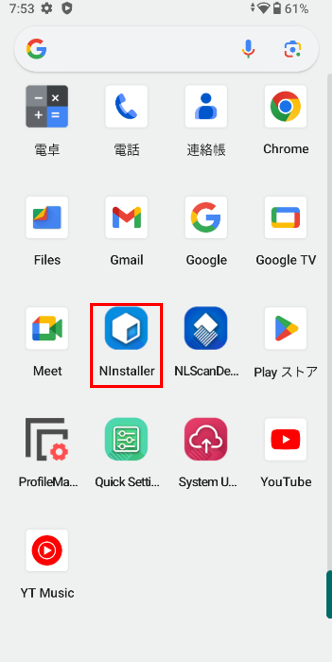
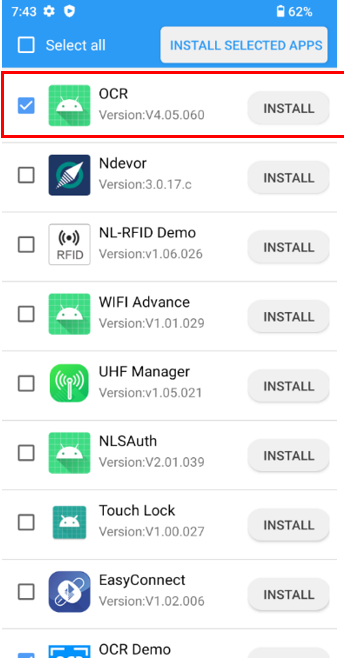
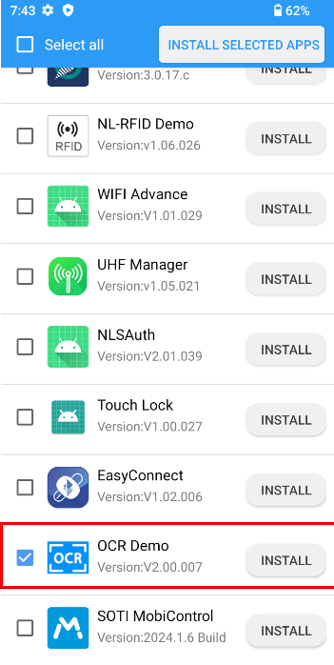
Install NLSAuth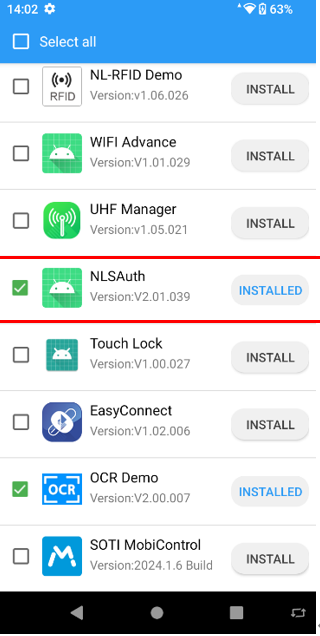
3.クイック設定でトリガーボタンを設定します。
Open Quick settings Open スキャン設定 Open トリガーキー
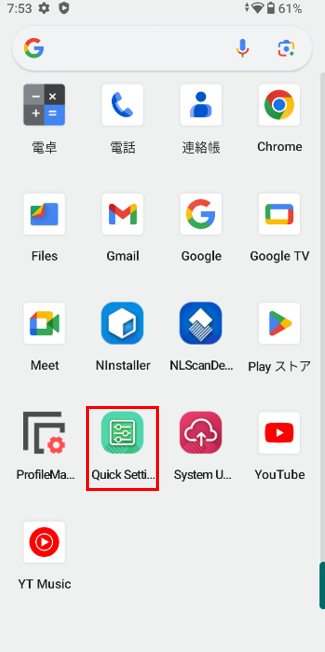
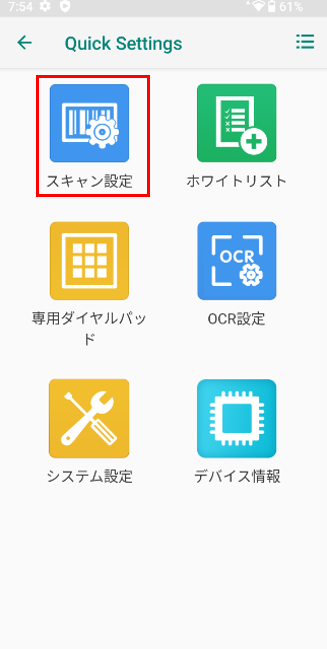
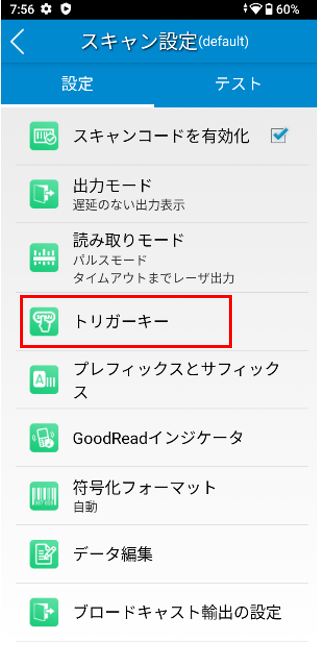
「OCR或いはバーコード読取成功後停止」を選択します。 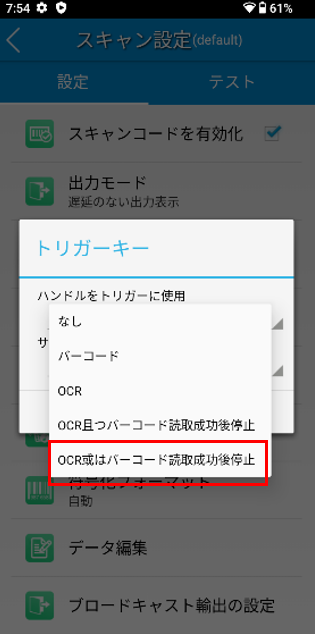
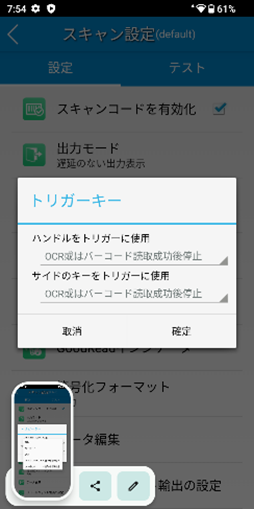
Open NLScanDemo Open NLScanDemo Click settings
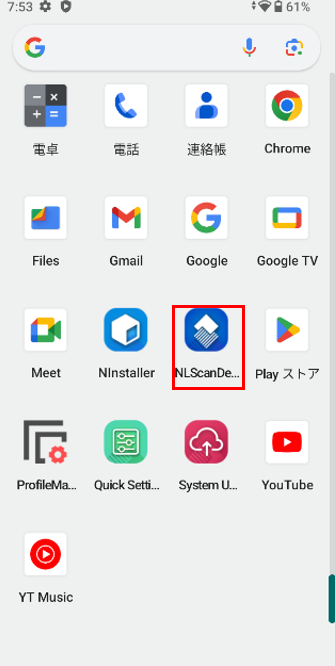
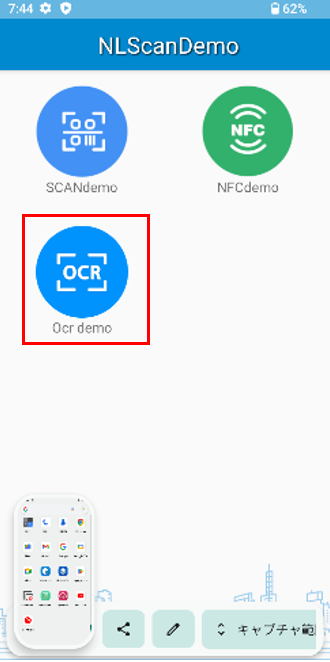
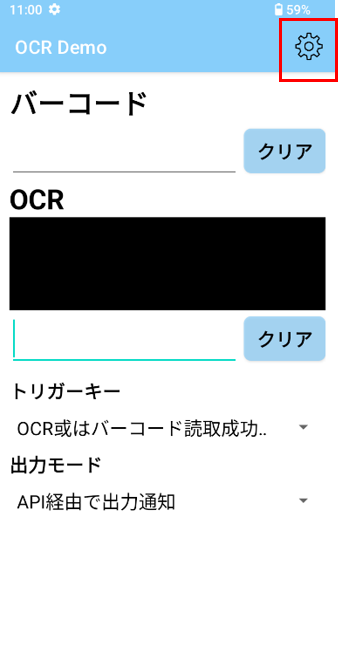
Click その他の設定 Click 許可の更新 許可状態を確認 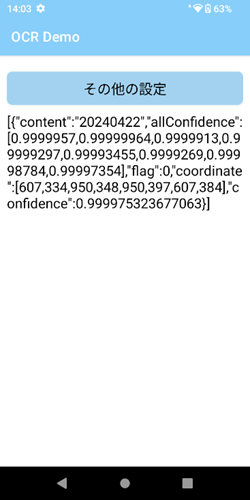
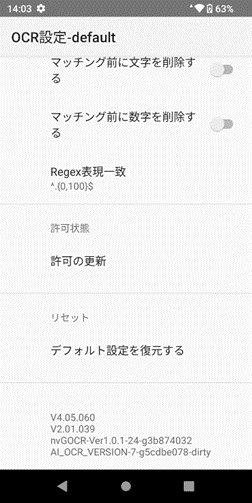
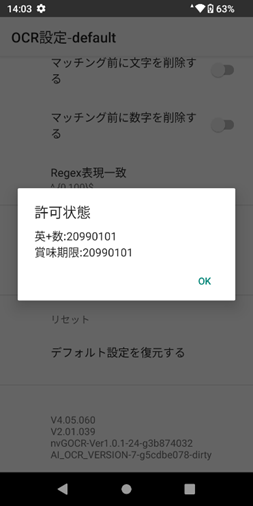
許可状態が表示されない場合は、Wi-Fiが接続されているかどうかを確認し、デバイスを再起動してください。
Open NLScanDemo Open NLScanDemo Click settings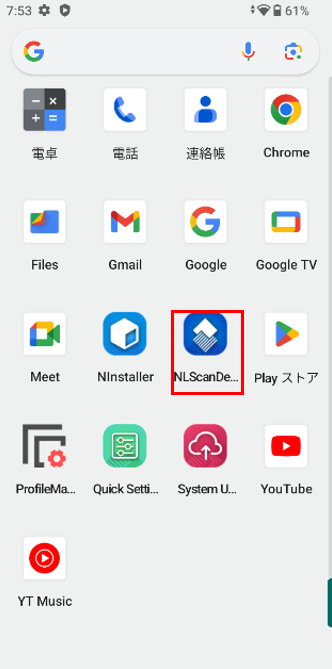
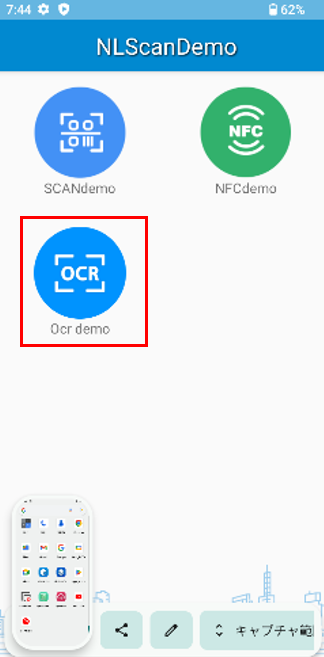
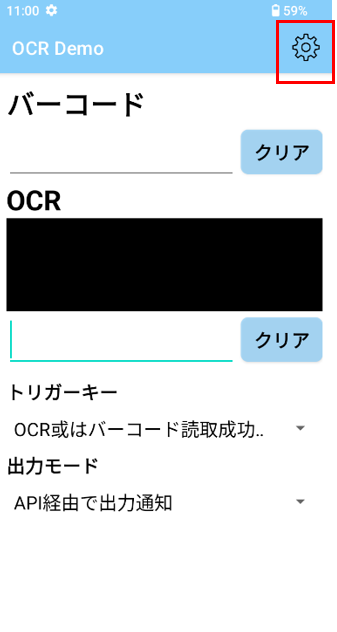
Chooseモデル Choose 賞味期限 Start to scan 賞味期限 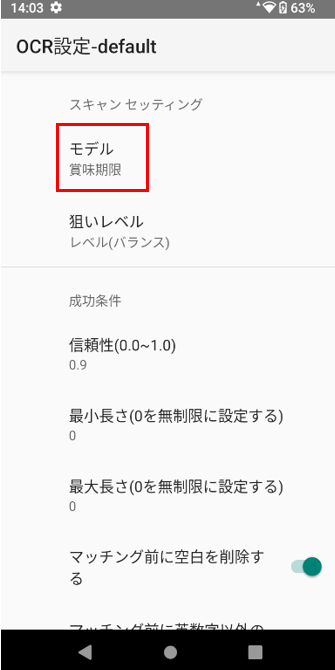
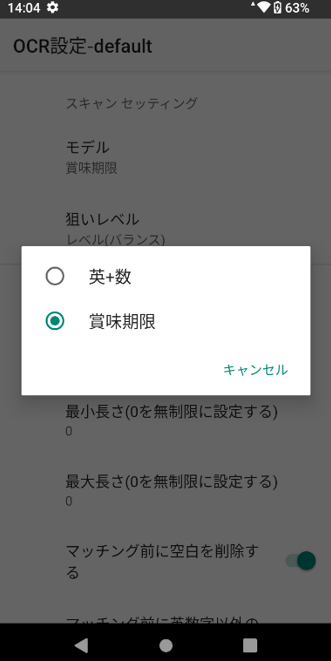
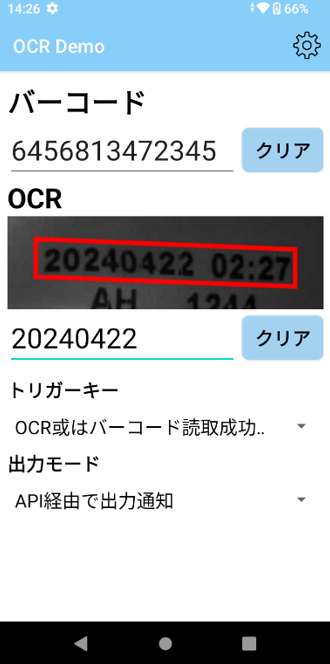
一回目のOCRスキャンではデコードアルゴリズムを更新するため、少し時間がかかるが、そのあとは影響ないです。
모든 댓글 (0)












 조회수772 회
조회수772 회 댓글 0개
댓글 0개 







